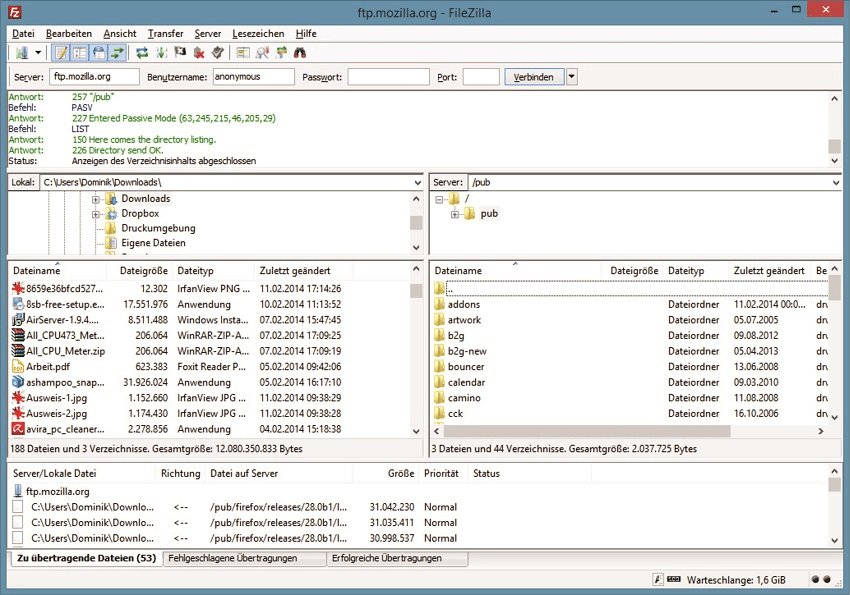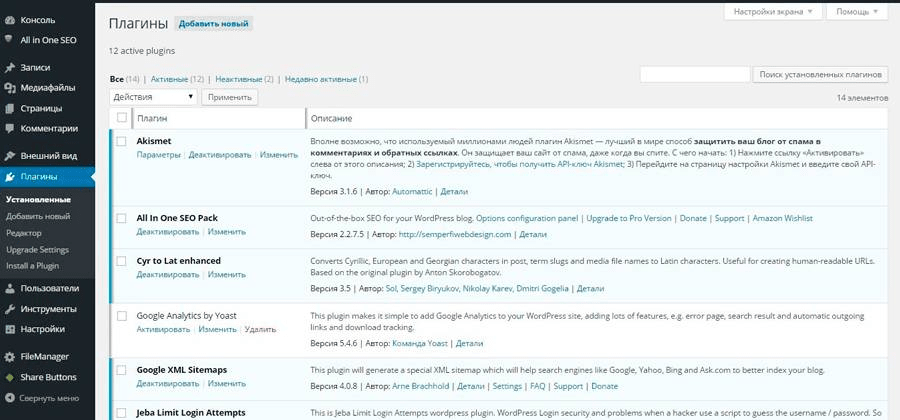В статье мы расскажем, как исправить ошибку (код состояния) 500 со стороны пользователя и администратора сайта, а также подробно разберём, что такое ошибка запроса 500.
Код ошибки 5хх говорит о том, что браузер отправил запрос корректно, но сервер не смог его обработать. Что значит ошибка 500? Это проблема сервера, причину которой он не может распознать.
Сообщение об ошибке сопровождается описанием. Самые популярные варианты:
- Внутренняя ошибка сервера 500,
- Ошибка 500 Internal Server Error,
- Временная ошибка (500),
- Внутренняя ошибка сервера,
- 500 ошибка сервера,
- Внутренняя ошибка HTTP 500,
- Произошла непредвиденная ошибка,
- Ошибка 500,
- HTTP status 500 internal server error (перевод ― HTTP статус 500 внутренняя ошибка сервера).
Дизайн и описание ошибки 500 может быть любым, так как каждый владелец сайта может создать свою версию страницы. Например, так выглядит страница с ошибкой на REG.RU:
Как ошибка 500 влияет на SEO-продвижение
Для продвижения сайта в поисковых системах используются поисковые роботы. Они сканируют страницы сайта, проверяя их доступность. Если страница работает корректно, роботы анализируют её содержимое. После этого формируются поисковые запросы, по которым можно найти ресурс в поиске.
Когда поисковый робот сканирует страницу с ошибкой 500, он не изменяет её статус в течение суток. В течение этого времени администратор может исправить ошибку. Если робот перейдёт на страницу и снова столкнётся с ошибкой, он исключит эту страницу из поисковой выдачи.
Проверить, осталась ли страница на прежних позициях, можно с помощью Google Search Console. Если робот исключил страницу из поисковой выдачи, её можно добавить снова.
Код ошибки 500: причины
Если сервер вернул ошибку 500, это могло случиться из-за настроек на web-хостинге или проблем с кодом сайта. Самые распространённые причины:
- ошибки в файле .htaccess,
- неподходящая версия PHP,
- некорректные права на файлы и каталоги,
- большое количество запущенных процессов,
- большие скрипты,
- несовместимые или устаревшие плагины.
Решить проблему с сервером можно только на стороне владельца веб-ресурса. Однако пользователь тоже может выполнить несколько действий, чтобы продолжить работу на сайте.
Что делать, если вы пользователь
Если на определённом ресурсе часто возникает ошибка 500, вы можете связаться с владельцем сайта по инструкции.
Перезагрузите страницу
Удаленный сервер возвращает ошибку не только из-за серьёзных проблем на сервере. Иногда 500 ошибка сервера может быть вызвана небольшими перегрузками сайта.
Чтобы устранить ошибку, перезагрузите страницу с помощью сочетания клавиш:
- на ПК — F5,
- на ноутбуке — Fn + F5,
- на устройствах от Apple — Cmd + R.
Обратите внимание! Если вы приобретаете товары в интернет-магазине и при оформлении заказа появляется 500 Internal Server Error (перевод — внутренняя ошибка сервера), при перезагрузке страницы может создаться несколько заказов. Поэтому сначала проверьте, оформился ли ваш предыдущий заказ. Если нет, попробуйте оформить заказ заново.
Очистите кэш и cookies браузера
Кэш и cookies сохраняют данные посещаемых сайтов и данные аутентификаций, чтобы в будущем загружать веб-ресурсы быстрее. Если на ресурсе уже был статус ошибки 500, при повторном входе на сайт может загружаться старая версия страницы с ошибкой из кэша, хотя на самом деле страница уже работает. Очистить кэш и куки браузера вам поможет инструкция.
Если ни одно из этих действий не решило проблему, значит, некорректно работает сам сервер сайта. Вернитесь на страницу позже, как только владелец решит проблему.
Что делать, если вы владелец сайта
В большинстве случаев устранить проблему может только владелец сайта. Как правило, ошибка связана с проблемами в коде. Реже проблемы могут быть на физическом сервере хостинг-провайдера.
Ниже рассмотрим самые популярные причины и способы решения.
Ошибки в файле .htaccess
Неверные правила в файле .htaccess — частая причина возникновения ошибки. Чтобы это проверить, найдите .htaccess в файлах сайта и переименуйте его (например, в test). Так директивы, прописанные в файле, не повлияют на работу сервера. Если сайт заработал, переименуйте файл обратно в .htaccess и найдите ошибку в директивах. Если вы самостоятельно вносили изменения в .htaccess, закомментируйте новые строки и проверьте доступность сайта.Также может помочь замена текущего файла .htaccess на стандартный в зависимости от CMS.
Найти директиву с ошибкой можно с помощью онлайн-тестировщика. Введите содержимое .htaccess и ссылку на сайт, начиная с https://. Затем нажмите Test:
Произошла непредвиденная ошибка
На экране появится отчёт. Если в .htaccess есть ошибки, они будут выделены красным цветом:
500 ошибка nginx
Активирована устаревшая версия PHP
Устаревшие версии PHP не получают обновления безопасности, работают медленнее и могут вызывать проблемы с плагинами и скриптами. Возможно, для работы вашего веб-ресурса нужна более новая версия PHP. Попробуйте сменить версию PHP на другую по инструкции.
Установлены некорректные права на файлы и каталоги сайта
В большинстве случаев корректными правами для каталогов являются «755», для файлов — «644». Проверьте, правильно ли они установлены, и при необходимости измените права на файлы и папки.
Запущено максимальное количество процессов
На тарифах виртуального хостинга REG.RU установлены ограничения на количество одновременно запущенных процессов. Например, на тарифах линейки «Эконом» установлено ограничение в 18 одновременно запущенных процессов, на тарифах «+Мощность» ― 48 процессов. Если лимит превышен, новый процесс не запускается и возникает системная ошибка 500.
Такое большое число одновременных процессов может складываться из CRON-заданий, частых подключений с помощью почтовых клиентов по протоколу IMAP, подключения по FTP или других процессов.
Чтобы проверить количество процессов, подключитесь по SSH. Выполните команду:
ps aux | grep [u]1234567 |wc -lВместо u1234567 укажите ваш логин хостинга: Как узнать логин хостинга.
Чтобы посмотреть, какие процессы запущены, введите команду:
Вместо u1234567 укажите логин услуги хостинга.
Командная строка отобразит запущенные процессы:
Код ошибки 500
Где:
- u1234567 — логин услуги хостинга,
- 40522 — PID процесса,
- S — приоритет процесса,
- /usr/libexec/sftp-server — название процесса.
Процесс можно завершить командой kill, например:
Вместо 40522 укажите PID процесса.
Чтобы решить проблему, вы также можете:
- увеличить интервал запуска заданий CRON,
- ограничить количество IMAP-соединений в настройках почтового клиента. Подробнее в статье Ограничение IMAP-соединений,
- проанализировать запущенные процессы самостоятельно или обратившись за помощью к разработчикам сайта.
Если вам не удалось самостоятельно устранить ошибку 500, обратитесь в техподдержку.
Скрипты работают слишком медленно
На каждом виртуальном хостинге есть ограничения на время выполнения скрипта. Если за установленное время скрипт не успевает выполниться, возникает ошибка сервера 500. Для решения проблемы обратитесь к разработчику сайта и оптимизируйте скрипты. Если оптимизировать нельзя, перейдите на более мощный вид сервера.
У пользователей VPS есть возможность увеличить максимальное использование оперативной памяти на процесс, но лучше делать скрипты меньшего размера.
Ошибка 500 на сайте, созданном на WordPress
WordPress предлагает много плагинов для создания хорошего сайта. Они значительно расширяют возможности CMS. Однако они же могут нарушать работу сайта и вызывать ошибку 500. Вызвать ошибку могут как недавно установленные плагины, так и старые.
Для начала проверьте, нужно ли обновить плагины. Часто устаревшие плагины перестают работать и вызывают проблемы работы сайта. Если все плагины обновлены, но 500 Internal Server Error остаётся, отключите все плагины, чтобы убедиться, что именно они мешают работе сайта. Как только станет понятно, что виноват один из плагинов, отключайте их по очереди, пока не найдёте тот, который нарушает работу сервера.
Как отключить плагин в WordPress
- 1.
- 2.
Перейдите во вкладку «Плагины» ― «Установленные».
- 3.
Нажмите Деактивировать у плагина, который, как вам кажется, повлиял на работу сайта:
Если все ваши действия не решили проблему или вы не уверены в своих технических знаниях, обратитесь к службе технической поддержки. Сообщите время обнаружения проблемы и опишите все действия, которые вы предприняли перед обращением. Специалисты сделают детальную проверку настроек вашего сайта и при необходимости обратятся к администраторам сервера на стороне хостинг-провайдера.
От ошибки с кодом 500 не застрахован ни один веб-ресурс. Если она возникает, доступ к сайту теряют все его пользователи. В статье мы рассказываем, что делать при обнаружении ошибки 500 Internal Server Error и как попытаться исправить ее своими силами.
Что значит ошибка 500
Ошибка 500, или 500 Internal Server Error — это внутренняя серверная проблема, ее возникновение обусловлено тем, что от клиента (браузера, десктопной программы и т. п.) в сторону сервера поступает запрос, а сервер не может корректно его обработать.
В итоге возникает сообщение вида:
Популярная причина возникновения 500-й ошибки— ошибки в синтаксисе файла.htaccess. Также она появляется, если на сервере некорректно выполняются скрипты или же есть проблемы с правами доступа к файлам и папкам.
Обратите внимание, что за 500-ю ошибку (как и другие ошибки, начинающиеся с «пятерки») несут ответственность либо администраторы сервера, либо веб-разработчики. И только в исключительных случаях — пользователи.
Что не поможет, если возникла 500-я ошибка
- Перезагрузка компьютера. В сетевой архитектуре он является клиентом, т.е. не он вызывает проблему.
- Смена браузера. Даже если до этого Google Chrome всегда помогал, когда подводил Firefox, в этот раз он едва ли поможет. Еще и на программу просто так обидитесь!
- Переустановка программного обеспечения. Это будет иметь призрачный шанс на успех, если только у вас установлено совсем старое ПО, которой разработчики в принудительном порядке закрыли доступ в интернет.
- Перезагрузка роутера / перетыкание проводов. Это решение для неисправности сети в целом — и то не всегда.
Как действовать, если ошибка 500 появилась на чужом сайте
- Выждать. Если вы не являетесь администратором ресурса, то не сможете посмотреть и изменить файл настроек, покопаться в сайте и попытаться исправить что-то там и т. п. Ждем, когда администратор решит проблему, и через некоторое время повторяем попытку открыть нужную страницу.
- Связаться с техподдержкой. Конечно, здорово, когда за сайтом следят в режиме 24/7, но бывает и так, что администратор просто отсутствовал на месте и не знает, что сайт уже 2 часа как «лежит».
Если вам позарез нужна нужная страница, можно открыть ее сохраненную копию:
Как действовать, если ошибка 500 появилась на вашем сайте
Лучше всего быть подготовленным к такому, когда у вас свой сайт, потому что будет известна CMS, хостинг, последние изменения на сайте, установленные плагины или виджеты и т. д.
Как бы то ни было, для любого типа веб-ресурса можно предпринять универсальные действия. Оптимально будет проделать все действия, чтобы исключить возможные источники появления 500-й ошибки.
Посмотрите, что в файле .htaccess
У всех сайтов на Apache при получении FTP-доступа можно увидеть в корневой папке файл .htaccess, содержащий все серверные настройки.
Этот файл с моего сайта выглядит следующим образом:
Чаще всего сайты могут функционировать и без него. То есть вы можете добавить в имя файла какой-то символ (например, .htaccess 1) и потом снова зайти на проблемную страницу.
Если все грузится нормально, проблема была именно в файле. Значит, надо внимательно просмотреть его синтаксис: где-то допущена ошибка в символах. Если вы недавно вносили в файл изменения, попробуйте вернуть его в предыдущее состояние.
Также в ряде случаев можно найти строку, которая начинается с Options (вы можете увидеть ее на изображении выше) и закомментировать ее с помощью символа решетки — «#». Если не помогло, комментируйте другие строки в файле, а потом по очереди снимайте «решетку» — возможно, так вы выявите ошибочную запись.
Также дело может быть в разграничении прав доступа при внесении изменений в файл. У хостера может стоять запрет на изменение содержимого файла. Надо скачать файл на свой ПК и через «Блокнот», Notepad++ или любой другой текстовый редактор изменить .htaccess и загрузить на сайт с заменой предыдущей версии файла.
Изучите лог ошибок сервера
Если на своем сайте вы что-то недавно меняли, это также могло повлечь 500-ю ошибку. В этом случае нужно идти в журнал сайта (он же — лог) и смотреть, есть ли там записи о проблемах. Если что-то обнаружите, можно попытаться вернуть все переделанное на исходные позиции.
В настройках хостинговых провайдеров можно найти информацию о путях размещения логов и о том, как получить к ним доступ.
Удалите или отключите недавно установленные плагины или компоненты
Если у вас на сайте (WordPress — ярчайший пример) установлено много плагинов, они могут вступить в конфликт и блокировать действия друг друга. Такое может привести к уже ставшей родной ошибке 500 и прочим неприятностям.
Если вы на днях установили какой-то плагин или обновили один из имеющихся (а то и не один), нужно последовательно их деактивировать и проверить, исчезнет ли ошибка. Не исключено, что у вас появятся ошибки в функциональности сайта, но если при этом исчезнет 500 Internal Server Error, дело в плагинах. Удалите их / обновите / найдите или установите альтернативу.
Оптимизируйте скрипты
Если на сайте есть исполняемые скрипты и они начали ненормально долго выполняться или требовать большее количество ресурсов, надо посмотреть их содержимое. Может быть просто банальное нагромождение кода, который нужно очистить от мусора и тем самым достичь экономии оперативной памяти и ресурсов процессора.
При использовании виртуального хостинга проблема нехватки ресурсов бывает особенно актуальной. Такой тип хостинга фиксирует выделяемый объем памяти, чтобы разделить свои вычислительные ресурсы между все пользователями реального сервера.
Решением будет блочное разделение скрипта с проверкой качества работы каждого блока. Вас должно насторожить, если запрашиваемые объемы памяти растут и / или к серверу поступает чересчур много вызовов.
Увеличьте объем оперативной памяти сервера
Время на пару с информационными технологиями несется вдаль, а значит и оптимизированные скрипты могут запрашивать много памяти. Если вам очень важна стабильность, надо просто выбрать более дорогой тариф, где сервер выделит вам в 2–3 раза больше памяти, чем сейчас. Также надо смотреть на опции того или иного тарифного предложения, чтобы убрать по возможности то, что вам не требуется.
Запросите поддержку
Нет ни одного уважающего себя хостера без мощной службы технической поддержки. Есть масса тематических форумов, которые по косточкам разбирают проблемы разных типов сайтов на с разными административными панелями:
- Русскоязычный форум Mozilla.
- IT-форум вебмастеров и разработчиков.
- Киберфорум.
- Форум сайтостроения.
Если поддержка все же долго отвечает, можно посмотреть нужную ветку форума: найти там ответ или же задать свой вопрос.
Можно также запросить консультацию у частных специалистов, но это будет стоить денег и не факт, что они решат проблему с 500-й ошибкой.
Итоги. 6 рекомендаций по исправлению 500 Server Internal Error
Напомним, что пятисотая ошибка возникает на стороне сервера, т.е. проблему надо искать и устранять не на собственном ПК или ноутбуке, а на веб-сервере.
Тем не менее, вы можете попробовать сделать эти шаги, чтобы ускорить устранение ошибки:
- Просто перезагрузите нужную страницу с помощью клавиши F5 или клавиатурного сочетания Ctrl-К. Также можно повторить ввод адреса в строку браузера (иногда одно это снимает проблему, потому что вы просто ошиблись с его содержимым).
- Серверная ошибка может быть оперативно устранена техподдержкой сервера. Порой сбойная страница спокойно загружается уже через пять минут. Свяжитесь с представителями ресурса. Если там работают ответственные люди, они наверняка в курсе возникшей проблемы и пытаются ее решить. Если же не в курсе, вы можете стать «спасителем» и косвенно способствовать восстановлению работоспособности страницы. Если сайт весь ушел в 500-ю ошибку, можно узнать владельцев сайта через специальный сервис и попробовать написать им по электронной почте или даже позвонить.
- Из сферы ecommerce: допустим, вы оформляете заказ на маркетплейсе, а в это время на странице появляется 500 Internal Server Error. Если не остановиться и продолжать делать заказ, очень может статься, что вы создадите и подтвердите сразу несколько заказов одного и того же товара, причем все они будут оплачены. Да, почти все площадки онлайн-торговли имеют защиту от дублирующихся транзакций, но все же нужно иметь подобное в виду и не пытаться завершить заказ, если такая ошибка возникла во время его совершения.
- Проведите чистку браузера. Дело в том, что целевая страница может закешироваться и все время отдавать 500-ю ошибку. Конечно, проблемы со стороны сервера редко связаны с кешированием, но все же стоит воспользоваться встроенным инструментарием браузера для очистки кеша или специализированным ПО типа CCleaner или Reg Organizer.
- Удалите все cookie-файлы. Иногда это также помогает устранить неполадки, которые связаны с 500-ой ошибкой. Это можно сделать с помощью озвученных в предыдущем пункте программ. Главное, чтобы браузер был закрыт. После этого нужно снова его открыть и заново загрузить нужную страницу.
- Просто выждите некоторое время. Почти всегда дело не в вас, и остается просто перетерпеть неприятность. Можно также посмотреть похожие на целевую страницы, если это возможно.
Содержание:
- Что означает код ошибки 500 и почему она возникает?
- Где можно встретить ошибку 500?
- Все причины возникновения ошибки
-
Что делать при появлении ошибки?
- Подождать
- Сообщить администратору
-
Что делать администратору при появлении ошибки?
- Проверить файл htaccess
- Проверить лог ошибок
- Проверить содержимое CGI-скриптов
- Проверить плагины и компоненты
- Увеличить объем оперативной памяти сервера
Что означает код ошибки 500 и почему она возникает?
Коды состояния HTTP сообщают браузеру интернет-пользователя (клиенту), успешно ли выполнен запрос (получение доступа к сайту). К примеру, если браузер получает код состояния 200, то все прошло успешно. Это сообщение не видно пользователю — вместо него появляется запрошенный контент.
С кодами состояния 400 и 500 дело обстоит иначе. Первый означает, что ошибка связана с клиентом, а второй — с сервером.
Internal Server Error 500 — общий код состояния для ошибок со стороны сервера. По этой причине невозможно сразу определить, где именно возникла проблема: известно лишь то, что сервер сообщил о ней. Когда это происходит, сайт отображает посетителям страницу с сообщением об ошибке.
Где можно встретить ошибку 500?
Поскольку эта ошибка является частью спецификации HTTP для сайтов, она может появляться в любом браузере и на любом компьютере, в том числе на мобильных устройствах.
Ошибка 500 может отображаться различными способами, но в большинстве случаев сообщение включает код состояния 500, фразу «внутренняя ошибка сервера» или и то, и другое. Вот несколько распространенных примеров:
- 500 Internal Server Error;
- HTTP 500 — Internal Server Error;
- Temporary Error (500);
- Internal Server Error;
- HTTP 500 Internal Error;
- 500 Error;
- HTTP Error 500;
- 500. That’s an error.
Обычно эта ошибка отображается в окне браузера, как стандартная веб-страница.
Все причины возникновения ошибки
Internal Server Error 500 возникает, когда запрос обрабатывается сервером. Этот код состояния включает все незапланированные события, которые могут произойти на стороне сервера и помешать загрузке сайта. Одна из возможных причин — ошибка в конфигурации сервера.
Вот несколько типичных источников проблем.
- Доступ запрещен — разрешения основных файлов и папок заданы неправильно.
- Тайм-аут сеанса PHP — скрипт пытается получить доступ к внешнему ресурсу и сталкивается с задержкой.
- Некорректный код в htaccess — структура htaccess, файла для локальной настройки сервера Apache, может быть неправильной.
- Ошибка в синтаксисе и коде скриптов CGI и Perl — в этих скриптах могут встречаться неточности, в частности несогласованность путей.
- Лимит памяти PHP — процесс превышает пределы памяти и поэтому не может быть выполнен правильно.
Если сайт работает на WordPress или другой системе управления контентом, причиной ошибки может стать неисправное или несовместимое расширение. Плагины и темы — особенно от сторонних провайдеров — могут повлиять на весь сайт.
Если ошибка сохраняется в течение длительного времени, это может негативно повлиять на SEO сайта. К счастью, большинство из этих проблем можно исправить.
Что делать при появлении ошибки?
Если вы попытались открыть веб-страницу, но увидели Internal Server Error 500, можно сделать следующее.
Подождать
Поскольку ошибка исходит со стороны сервера, владельцы сайта, скорее всего, уже работают над ее устранением. Попробуйте подождать несколько минут или около часа, а затем перезагрузите страницу.
Также можно заглянуть на сайт downforeveryoneorjustme.com и вставить в поисковую строку URL-адрес страницы, на которой произошла внутренняя ошибка сервера.
Сервис сообщит, возникла ли проблема только у вас или же у всех пользователей.
Сообщить администратору
Еще один вариант — связаться с владельцами сайта. Если вы предполагаете, что они еще не знают об ошибке, лучше всего сообщить им — это поможет и вам, и другим пользователям.
У большинства сайтов и сервисов есть аккаунты в социальных сетях, а на некоторых даже указаны email-адреса и номера телефона.
Что делать администратору при появлении ошибки?
Если ошибка 500 появилась на вашем сайте, попробуйте следующие способы.
Проверить файл htaccess
Загляните в файл htaccess: даже небольшая синтаксическая ошибка может вызывать внутреннюю ошибку сервера. Не менее часто случается так, что этот файл неправильно отформатирован. Его нужно создавать в формате ASCII или ANSI, а не в Unicode. Следовательно, писать его следует в текстовом редакторе, например в Notepad, Notepad++ и Sublime Text, а не в Microsoft Word.
Чтобы проверить, является ли файл htaccess причиной ошибки, можно временно переименовать его и перезагрузить сайт. После этого сервер не будет обращаться к htaccess при загрузке страницы. Если сообщение об ошибке больше не появляется, значит стоит исправить этот файл или создать новый.
Проверить лог ошибок
Загляните в лог-файл, например для серверов Linux его можно найти по адресу /var/log/httpd/error_log. Попробуйте перезагрузить сайт, чтобы воспроизвести код ошибки 500, и посмотреть, как создается лог-файл. Это поможет быстро найти источник проблемы.
Проверить содержимое CGI-скриптов
Ошибки могут возникать, если разрешения для важных файлов установлены неправильно. Есть три типа прав:
- read (r) — чтение;
- write (w) — запись;
- execute (x) — выполнение.
Эти разрешения можно предоставлять трем типам пользователей:
- владельцу файла;
- группе пользователей;
- все остальным.
Права указываются либо с помощью сокращений r, w и x, либо с помощью числовых значений: 4 — для чтения, 2 — для записи и 1 — для выполнения. Они добавляются для каждого типа пользователей и идут один за другим: rwxr-xr-x (rwx — для владельца, r-x — для группы и r-x — для всех остальных) или 755.
По умолчанию должна быть установлена конфигурация 755. Если разрешения предоставляются иначе, может возникнуть ошибка. Эту настройку можно изменить с помощью команды: chmod 755 filename.
Если проблема не решится, можно также провести тестирование, предоставив все права для каждой группы: chmod 777 filename. Однако к этой настройке следует прибегать только для определения проблемы — если любой пользователь сможет переписывать файл, безопасность сайта окажется под угрозой.
Проверить плагины и компоненты
Новое ПО, надстройки и сторонние скрипты могут конфликтовать с текущей конфигурацией сервера. Чтобы выявить причину ошибки 500, попробуйте поочередно отключить или удалить программные дополнения.
И напротив, если вы недавно обновили ПО, текущие плагины и темы могут оказаться несовместимы с обновлением. Деактивация дополнений по порядку — лучший способ найти основную причину проблемы.
Увеличить объем оперативной памяти сервера
Лимит памяти определяет, какой ее объем может задействовать процесс. Если какой-либо процесс требует больше памяти, чем доступно, может возникать ошибка 500.
Чтобы это исправить, можно временно увеличить лимит памяти. Для этого добавьте в php.ini команду, подобную этой: memory_limit = 512M. Этот пример устанавливает лимит на 512 МБ.
Учитывайте, что хостинг-провайдер допускает лишь определенный лимит сеанса PHP в рамках используемого вами пакета. Если будет введено большее значение, сервер проигнорирует его. Также помните, что это лишь временное решение: как только сайт заработает, потребуется выяснить причину высокого потребления памяти. Высока вероятность, что в коде содержится ошибка.
Если ни один из этих способов не помог, стоит связаться с хостинг-провайдером. Но прежде чем сделать это, проверьте состояние серверов: при возникновении проблем многие провайдеры сообщают эту информацию на странице состояния или в социальных сетях.
В статье использовались материалы следующих источников:
Blog.hubspot.com
Ionos.com
Businessinsider.com
Lifewire.com
Подписывайтесь на наш Telegram-канал, чтобы быть в курсе последних новостей и событий!
Для тех, кто занимается созданием сайтов, тема этой статьи не будет чем-то новым, так как в любом случае, с ней сталкивались. Поговорим про эту внутреннюю ошибку сервера 500, почему она возникает и как её исправить.
Код ошибки 500 возникает вследствие следующей ситуации: когда поисковый робот при обращении к серверу сайта не может обработать запрос, с которым к нему обратились, автоматически он выдает ошибку под кодом 500. Данная ошибка указывает не на то, что сайта не существует, а что внутри сервера допущены ошибки, не дающие роботу «считать» страницу сайта.
Этот код ошибки, так называемый маяк, который даёт понять, что в данный момент сервер Яндекс Метрика, вход в которую пользователь, к примеру, осуществляет, недоступен, но через какое-то время найдётся и исправиться данная проблема, и сайт полноценно заработает. Другими словами, ошибка 500 просит пользователя подождать.
Почему появляется ошибка 500 Internal Server Error
Разобраться сражу же, почему появляется ошибка 500 Internal Server Error не удастся, так как причин такой ошибки очень много. Основными из них могут быть:
- Обновление платформы происходит неправильно;
- Версия языка программирования PHP, на котором писался код для данного сайта, устарела;
- Htaccess файл, который позволяет менять конфигурацию веб-сервера повреждены;
- Повреждён скрипт;
Мы перечислили лишь основные причины, которые, по мнению опытных программистов, чаще всего являются проблемой ошибки 500. Но если дело всё-таки не в них, понять, а тем более, решить проблему, так же как и делать SEO продвижение бизнеса в интернете процесс очень небыстрый и требует усидчивости и понимания самого процесса.
Как исправить Ошибку 500
Чтобы понять, как исправить ошибку 500, нужно, как мы уже сказали, заглянуть «в корень» проблемы. Всё же, если проблемы данной ошибки сервера заключается в повреждение, или точнее, в медленно работающим одним из скрипов, который не успевает за потоком информации, то есть её своевременной обработкой, тогда с помощью специальных серверов найти этот скрипт и, вручную оптимизировать.
Если же проблема заключается htaccess файле, в таком случае, не каждый пользователь справиться с решением. Так как само написание этого файла – задача опытного специалиста. Это всё равно, что любитель будет делать продвижение сайта в Яндекс самостоятельно и ждать глобальных результатов.
Вообще, ошибка 500, чаще всего возникает по вине хостинг-провайдеров. Дело в том, что многие владельцы сайтов, дабы сэкономить на хостинге, вместо качественного, который даёт гарантии, выбирают, что подешевле, и это порой играет с ними злую шутку. Как говориться, скупой платит дважды, что и получается в итоге. От того, что сайт какое-то время находится в нерабочем состоянии, он теряет потенциальных клиентов, которые в данный момент интересуются данной продукцией.
Ошибка 500 Internal Server Error возникает, когда сервер не может достоверно определить, почему он не в состоянии обработать поступивший от пользователя запрос. Сайт становится недоступным для посетителей и для поисковых роботов. Полностью теряются трафик и конверсии. Ситуация для бизнеса критическая. Как ее исправить — расскажем в статье.
Что может стать причиной
- Запрет доступа.
Иногда при переезде на новый хостинг или расширении структуры ресурса вебмастера забывают открыть доступ к файлам и каталогам на сервере.
- Ошибки в .htaccess.
Из-за неправильно прописанных директив в .htaccess. у web-сервера Apache возникают проблемы с корректным прочтением файлов сайта.
- Некорректное расширение.
Обычно эта проблема касается PHP и CGL скриптов. У них может быть неправильное расширение или устаревшая, неподдерживаемая версия.
- Превышение времени ожидания исполнения скрипта.
Ошибка возникает, если истекает тайм-аут обработки внешних PHP.
- Нехватка выделенной памяти.
Большинство хостингов лимитируют объем оперативной памяти на исполнение скриптов.
- Неправильные настройки CMS.
Некоторые плагины систем управления сайтом — особенно это касается WordPress и Joomla — могут вызывать ошибку 500 из-за отсутствия обновлений или несовместимости.
Как диагностировать
Необходимо открыть файл “error.log”. Для этого можно воспользоваться клиентом FileZilla или панелью управления хостингом/VPS.
В error.log будет доступен детальный отчет об ошибке. Сайты, работающие на серверах Microsoft IIS, выдают более точный код ошибки. Например, 500,19 — “Данные конфигурации неверны”.
Способы исправления
Порядок устранения ошибки зависит от природы ее возникновения.
Неверный код в .htaccess
Проверить, влияют ли строки в файле на работу ресурса, можно через два пути:
- скопировать документ на компьютер и удалить его с сервера;
- переименовать в test или дать любое другое название;
Если после этого ошибка 500 устранится, необходимо найти некорректные директивы, ее вызывающие.
Можно сделать это вручную. Для этого:
- комментируем все строки кода, кроме первой;
- обновляем файл на сервере;
- проверяем работоспособность файла.
Если ошибка не устранена, проделываем перечисленные действия последовательно с каждой строкой в коде. При отсутствии ошибки проверяем правильность написания незакомментированной директивы.
Чтобы не тратить время, для начала диагностику .htaccess можно провести с помощью автоматического тестировщика — например, онлайн-сервиса htaccess test. Для проверки кода нужно ввести в окно содержимое файла и указать адрес сайта. Тестировщик выдаст отчет, в котором выделит красным некорректные директивы.
Иногда строки оказываются неверными из-за незаметной замены латинских букв на русские — чаще всего — “с”. Обнаружить и исправить проблему можно через сервис проверки орфографии text.ru — он покажет неправильные символы. Вам останется только исправить их и перезалить документ.
Отсутствуют права доступа
Для каталогов и файлов существует несколько уровней доступа:
- чтение — пользователь может просматривать содержимое файла или папки;
- запись — пользователь может создавать, удалять и редактировать файлы в указанной папке;
- исполнение — пользователь может запускать обработку скриптов.
Обычно для файлов выставляют числовое значение доступа “644”, для папок и директорий — “755”.
Параметр 644 означает, что владелец ресурса может читать, записывать и редактировать файлы, а остальные пользователи — только читать. 755 — владелец имеет полный доступ, а пользователям разрешено чтение файлов и исполнение скриптов. Редактируются права через хостинг или бесплатную клиентскую программу FileZilla.
- Входим в корневую директорию сервера, введя необходимые учетные данные.
- Если нужно загрузить на сервер новые файлы или папки, перетаскиваем их с локального компьютера.
- Включаем отображение скрытых файлов.
- Выделяем интересующие объекты. В контекстном меню выбираем пункт “Права доступа к файлу…”. В открывшемся окне вводим необходимое числовое значение или отмечаем галочками соответствие категорий прав и групп пользователей.
Иногда для обновления доступов требуется перезагрузить физический сервер, на который загружен сайт.
Медленная работа скриптов
Первый вариант решения проблемы — оптимизация PHP. Для выявления и устранения избыточного кода лучше обратиться к опытному программисту. Понять, точно ли в перегруженности скрипта кроется ошибка, можно с помощью онлайн-сервисов по тестированию кода.
Второй вариант — увеличение времени, отведенного на обработку. Но эта операция доступна только владельцам выделенных серверов. На виртуальном хостинге расширить оперативное время не получится.
Устаревший PHP
Версию и режим работы PHP можно обновить через хостинг-панель. Конкретные действия зависят от того, какой менеджер для управления файлами вы используете.
Некорректные CGI-скрипты
Скрипты CGI чаще всего используются при взаимодействии пользователя с веб-страницей — отправке форм, комментариев, оценок. Второе применение — сбор данных о пользователях, то есть те самые cookies.
В CGI могут возникать различные ошибки.
- Неверный формат окончания строк.
Для серверов, работающих под управлением систем Unix, правильным окончанием строки будет символ “n”. Для Windows-платформ верный символ — “m”. Проверить табуляцию можно с помощью специальных реакторов — например, Notepad++.
- Некорректные права доступа.
Как говорилось ранее, верное числовое значение доступа для исполнительных файлов — 755.
- Неправильные HTML-заголовки.
Информацию об ошибках в заголовках можно проверить в файле ‘error.log’.
Нехватка выделенной памяти
При превышении лимита оперативной памяти, установленной хостингом, стоит предпринять следующие действия.
- Проверка работоспособности скриптов.
Необходимо скачать файл конфигурации php.ini на компьютер и проаудировать его на наличие ошибок. Во время тестирования необходимо включить следующие функции:
- error_reporting = E_ALL
- display_errors = On
- display_startup_errors = On
После активации этих команд при запуске файла будут выводиться все репорты об ошибках.
- Изменение настроек.
Если ресурс расположен на VPS сервере, можно скорректировать параметр memory_limit в файле конфигурации. Узнать оптимальное значение лимита можно только опытным путем, через обновление php.ini и проверку ответа сайта.
- Обращение в техподдержку.
Если код скрипта оптимизирован, но ошибка 500 не исчезает, стоит обратиться в техническую поддержку хостинга.
Ошибки, связанные с CMS
Часто проблемы возникают из-за плагинов или тем, используемых системой управления сайта — особенно это касается CMS WordPress. Схема действий в таком случае следующая.
- Проверить файл .htaccess и, если ошибка возникает из-за него, временно запретить запись в него всем пользователям, прописав параметр доступа “644”.
- Изменить используемую тему, чтобы проверить ее работоспособность.
- Деактивировать плагины. Действовать придется методом перебора, последовательно отключая каждый установленный плагин, пока ошибка не будет устранена.
- Расширить лимит оперативной памяти. В конец файла конфигурации wp.config.php добавить строку define(‘WP_MEMORY_LIMIT’, ’64M’).
Иногда корень проблемы кроется не в сервере или html коде сайта, а в устройстве/браузере пользователя. В этом случае можно:
- перезагрузить страницу — через иконку в браузере или кнопку F5 на клавиатуре;
- почистить кэш и cookies — чтобы прогружалась свежая версия страницы, а не сохраненная (в которой могла быть ошибка);
- проверить браузер на вирусы — особенно если ошибка 500 возникает часто и на разных ресурсах. Вредоносные программы могут замедлять или обрывать связь с сервисом;
- проверить актуальность версии браузера и ОС;
- обратиться к владельцу ресурса, если вы думаете, что он еще не знает о возникшей проблемы с его сайтом;
- просто подождать — скорее всего, неисправность скоро будет устранена.
Заключение
Ошибка 500 связана с невозможностью сервера обработать команды, поступающие от браузера пользователя. Она может возникать из-за некорректных директив в файле .htaccess или PHP/CGI скриптах, нехватки оперативной памяти для обработки скрипта, превышения тайм-аута при исполнении PHP.
Диагностировать и устранять ошибку рекомендуется с помощью специальных сервисов. В первую очередь необходимо проверять файлы конфигурации, директивы .htaccess и плагины CMS.
В статье мы расскажем, как исправить ошибку (код состояния) 500 со стороны пользователя и администратора сайта, а также подробно разберём, что такое ошибка запроса 500.
Код ошибки 5хх говорит о том, что браузер отправил запрос корректно, но сервер не смог его обработать. Что значит ошибка 500? Это проблема сервера, причину которой он не может распознать.
Сообщение об ошибке сопровождается описанием. Самые популярные варианты:
- Внутренняя ошибка сервера 500,
- Ошибка 500 Internal Server Error,
- Временная ошибка (500),
- Внутренняя ошибка сервера,
- 500 ошибка сервера,
- Внутренняя ошибка HTTP 500,
- Произошла непредвиденная ошибка,
- Ошибка 500,
- HTTP status 500 internal server error (перевод ― HTTP статус 500 внутренняя ошибка сервера).
Дизайн и описание ошибки 500 может быть любым, так как каждый владелец сайта может создать свою версию страницы. Например, так выглядит страница с ошибкой на REG.RU:
Как ошибка 500 влияет на SEO-продвижение
Для продвижения сайта в поисковых системах используются поисковые роботы. Они сканируют страницы сайта, проверяя их доступность. Если страница работает корректно, роботы анализируют её содержимое. После этого формируются поисковые запросы, по которым можно найти ресурс в поиске.
Когда поисковый робот сканирует страницу с ошибкой 500, он не изменяет её статус в течение суток. В течение этого времени администратор может исправить ошибку. Если робот перейдёт на страницу и снова столкнётся с ошибкой, он исключит эту страницу из поисковой выдачи.
Проверить, осталась ли страница на прежних позициях, можно с помощью Google Search Console. Если робот исключил страницу из поисковой выдачи, её можно добавить снова.
Код ошибки 500: причины
Если сервер вернул ошибку 500, это могло случиться из-за настроек на web-хостинге или проблем с кодом сайта. Самые распространённые причины:
- ошибки в файле .htaccess,
- неподходящая версия PHP,
- некорректные права на файлы и каталоги,
- большое количество запущенных процессов,
- большие скрипты,
- несовместимые или устаревшие плагины.
Решить проблему с сервером можно только на стороне владельца веб-ресурса. Однако пользователь тоже может выполнить несколько действий, чтобы продолжить работу на сайте.
Что делать, если вы пользователь
Если на определённом ресурсе часто возникает ошибка 500, вы можете связаться с владельцем сайта по инструкции.
Перезагрузите страницу
Удаленный сервер возвращает ошибку не только из-за серьёзных проблем на сервере. Иногда 500 ошибка сервера может быть вызвана небольшими перегрузками сайта.
Чтобы устранить ошибку, перезагрузите страницу с помощью сочетания клавиш:
- на ПК — F5,
- на ноутбуке — Fn + F5,
- на устройствах от Apple — Cmd + R.
Обратите внимание! Если вы приобретаете товары в интернет-магазине и при оформлении заказа появляется 500 Internal Server Error (перевод — внутренняя ошибка сервера), при перезагрузке страницы может создаться несколько заказов. Поэтому сначала проверьте, оформился ли ваш предыдущий заказ. Если нет, попробуйте оформить заказ заново.
Очистите кэш и cookies браузера
Кэш и cookies сохраняют данные посещаемых сайтов и данные аутентификаций, чтобы в будущем загружать веб-ресурсы быстрее. Если на ресурсе уже был статус ошибки 500, при повторном входе на сайт может загружаться старая версия страницы с ошибкой из кэша, хотя на самом деле страница уже работает. Очистить кэш и куки браузера вам поможет инструкция.
Если ни одно из этих действий не решило проблему, значит, некорректно работает сам сервер сайта. Вернитесь на страницу позже, как только владелец решит проблему.
Что делать, если вы владелец сайта
В большинстве случаев устранить проблему может только владелец сайта. Как правило, ошибка связана с проблемами в коде. Реже проблемы могут быть на физическом сервере хостинг-провайдера.
Ниже рассмотрим самые популярные причины и способы решения.
Ошибки в файле .htaccess
Неверные правила в файле .htaccess — частая причина возникновения ошибки. Чтобы это проверить, найдите .htaccess в файлах сайта и переименуйте его (например, в test). Так директивы, прописанные в файле, не повлияют на работу сервера. Если сайт заработал, переименуйте файл обратно в .htaccess и найдите ошибку в директивах. Если вы самостоятельно вносили изменения в .htaccess, закомментируйте новые строки и проверьте доступность сайта.Также может помочь замена текущего файла .htaccess на стандартный в зависимости от CMS.
Найти директиву с ошибкой можно с помощью онлайн-тестировщика. Введите содержимое .htaccess и ссылку на сайт, начиная с https://. Затем нажмите Test:
Произошла непредвиденная ошибка
На экране появится отчёт. Если в .htaccess есть ошибки, они будут выделены красным цветом:
500 ошибка nginx
Активирована устаревшая версия PHP
Устаревшие версии PHP не получают обновления безопасности, работают медленнее и могут вызывать проблемы с плагинами и скриптами. Возможно, для работы вашего веб-ресурса нужна более новая версия PHP. Попробуйте сменить версию PHP на другую по инструкции.
Установлены некорректные права на файлы и каталоги сайта
В большинстве случаев корректными правами для каталогов являются «755», для файлов — «644». Проверьте, правильно ли они установлены, и при необходимости измените права на файлы и папки.
Запущено максимальное количество процессов
На тарифах виртуального хостинга REG.RU установлены ограничения на количество одновременно запущенных процессов. Например, на тарифах линейки «Эконом» установлено ограничение в 18 одновременно запущенных процессов, на тарифах «+Мощность» ― 48 процессов. Если лимит превышен, новый процесс не запускается и возникает системная ошибка 500.
Такое большое число одновременных процессов может складываться из CRON-заданий, частых подключений с помощью почтовых клиентов по протоколу IMAP, подключения по FTP или других процессов.
Чтобы проверить количество процессов, подключитесь по SSH. Выполните команду:
ps aux | grep [u]1234567 |wc -lВместо u1234567 укажите ваш логин хостинга: Как узнать логин хостинга.
Чтобы посмотреть, какие процессы запущены, введите команду:
Вместо u1234567 укажите логин услуги хостинга.
Командная строка отобразит запущенные процессы:
Код ошибки 500
Где:
- u1234567 — логин услуги хостинга,
- 40522 — PID процесса,
- S — приоритет процесса,
- /usr/libexec/sftp-server — название процесса.
Процесс можно завершить командой kill, например:
Вместо 40522 укажите PID процесса.
Чтобы решить проблему, вы также можете:
- увеличить интервал запуска заданий CRON,
- ограничить количество IMAP-соединений в настройках почтового клиента. Подробнее в статье Ограничение IMAP-соединений,
- проанализировать запущенные процессы самостоятельно или обратившись за помощью к разработчикам сайта.
Если вам не удалось самостоятельно устранить ошибку 500, обратитесь в техподдержку.
Скрипты работают слишком медленно
На каждом виртуальном хостинге есть ограничения на время выполнения скрипта. Если за установленное время скрипт не успевает выполниться, возникает ошибка сервера 500. Для решения проблемы обратитесь к разработчику сайта и оптимизируйте скрипты. Если оптимизировать нельзя, перейдите на более мощный вид сервера.
У пользователей VPS есть возможность увеличить максимальное использование оперативной памяти на процесс, но лучше делать скрипты меньшего размера.
Ошибка 500 на сайте, созданном на WordPress
WordPress предлагает много плагинов для создания хорошего сайта. Они значительно расширяют возможности CMS. Однако они же могут нарушать работу сайта и вызывать ошибку 500. Вызвать ошибку могут как недавно установленные плагины, так и старые.
Для начала проверьте, нужно ли обновить плагины. Часто устаревшие плагины перестают работать и вызывают проблемы работы сайта. Если все плагины обновлены, но 500 Internal Server Error остаётся, отключите все плагины, чтобы убедиться, что именно они мешают работе сайта. Как только станет понятно, что виноват один из плагинов, отключайте их по очереди, пока не найдёте тот, который нарушает работу сервера.
Как отключить плагин в WordPress
- 1.
-
2.
Перейдите во вкладку «Плагины» ― «Установленные».
-
3.
Нажмите Деактивировать у плагина, который, как вам кажется, повлиял на работу сайта:
Если все ваши действия не решили проблему или вы не уверены в своих технических знаниях, обратитесь к службе технической поддержки. Сообщите время обнаружения проблемы и опишите все действия, которые вы предприняли перед обращением. Специалисты сделают детальную проверку настроек вашего сайта и при необходимости обратятся к администраторам сервера на стороне хостинг-провайдера.
Содержание:
- Что означает код ошибки 500 и почему она возникает?
- Где можно встретить ошибку 500?
- Все причины возникновения ошибки
-
Что делать при появлении ошибки?
- Подождать
- Сообщить администратору
-
Что делать администратору при появлении ошибки?
- Проверить файл htaccess
- Проверить лог ошибок
- Проверить содержимое CGI-скриптов
- Проверить плагины и компоненты
- Увеличить объем оперативной памяти сервера
Что означает код ошибки 500 и почему она возникает?
Коды состояния HTTP сообщают браузеру интернет-пользователя (клиенту), успешно ли выполнен запрос (получение доступа к сайту). К примеру, если браузер получает код состояния 200, то все прошло успешно. Это сообщение не видно пользователю — вместо него появляется запрошенный контент.
С кодами состояния 400 и 500 дело обстоит иначе. Первый означает, что ошибка связана с клиентом, а второй — с сервером.
Internal Server Error 500 — общий код состояния для ошибок со стороны сервера. По этой причине невозможно сразу определить, где именно возникла проблема: известно лишь то, что сервер сообщил о ней. Когда это происходит, сайт отображает посетителям страницу с сообщением об ошибке.
Где можно встретить ошибку 500?
Поскольку эта ошибка является частью спецификации HTTP для сайтов, она может появляться в любом браузере и на любом компьютере, в том числе на мобильных устройствах.
Ошибка 500 может отображаться различными способами, но в большинстве случаев сообщение включает код состояния 500, фразу «внутренняя ошибка сервера» или и то, и другое. Вот несколько распространенных примеров:
- 500 Internal Server Error;
- HTTP 500 — Internal Server Error;
- Temporary Error (500);
- Internal Server Error;
- HTTP 500 Internal Error;
- 500 Error;
- HTTP Error 500;
- 500. That’s an error.
Обычно эта ошибка отображается в окне браузера, как стандартная веб-страница.
Все причины возникновения ошибки
Internal Server Error 500 возникает, когда запрос обрабатывается сервером. Этот код состояния включает все незапланированные события, которые могут произойти на стороне сервера и помешать загрузке сайта. Одна из возможных причин — ошибка в конфигурации сервера.
Вот несколько типичных источников проблем.
- Доступ запрещен — разрешения основных файлов и папок заданы неправильно.
- Тайм-аут сеанса PHP — скрипт пытается получить доступ к внешнему ресурсу и сталкивается с задержкой.
- Некорректный код в htaccess — структура htaccess, файла для локальной настройки сервера Apache, может быть неправильной.
- Ошибка в синтаксисе и коде скриптов CGI и Perl — в этих скриптах могут встречаться неточности, в частности несогласованность путей.
- Лимит памяти PHP — процесс превышает пределы памяти и поэтому не может быть выполнен правильно.
Если сайт работает на WordPress или другой системе управления контентом, причиной ошибки может стать неисправное или несовместимое расширение. Плагины и темы — особенно от сторонних провайдеров — могут повлиять на весь сайт.
Если ошибка сохраняется в течение длительного времени, это может негативно повлиять на SEO сайта. К счастью, большинство из этих проблем можно исправить.
Что делать при появлении ошибки?
Если вы попытались открыть веб-страницу, но увидели Internal Server Error 500, можно сделать следующее.
Подождать
Поскольку ошибка исходит со стороны сервера, владельцы сайта, скорее всего, уже работают над ее устранением. Попробуйте подождать несколько минут или около часа, а затем перезагрузите страницу.
Также можно заглянуть на сайт downforeveryoneorjustme.com и вставить в поисковую строку URL-адрес страницы, на которой произошла внутренняя ошибка сервера.
Сервис сообщит, возникла ли проблема только у вас или же у всех пользователей.
Сообщить администратору
Еще один вариант — связаться с владельцами сайта. Если вы предполагаете, что они еще не знают об ошибке, лучше всего сообщить им — это поможет и вам, и другим пользователям.
У большинства сайтов и сервисов есть аккаунты в социальных сетях, а на некоторых даже указаны email-адреса и номера телефона.
Что делать администратору при появлении ошибки?
Если ошибка 500 появилась на вашем сайте, попробуйте следующие способы.
Проверить файл htaccess
Загляните в файл htaccess: даже небольшая синтаксическая ошибка может вызывать внутреннюю ошибку сервера. Не менее часто случается так, что этот файл неправильно отформатирован. Его нужно создавать в формате ASCII или ANSI, а не в Unicode. Следовательно, писать его следует в текстовом редакторе, например в Notepad, Notepad++ и Sublime Text, а не в Microsoft Word.
Чтобы проверить, является ли файл htaccess причиной ошибки, можно временно переименовать его и перезагрузить сайт. После этого сервер не будет обращаться к htaccess при загрузке страницы. Если сообщение об ошибке больше не появляется, значит стоит исправить этот файл или создать новый.
Проверить лог ошибок
Загляните в лог-файл, например для серверов Linux его можно найти по адресу /var/log/httpd/error_log. Попробуйте перезагрузить сайт, чтобы воспроизвести код ошибки 500, и посмотреть, как создается лог-файл. Это поможет быстро найти источник проблемы.
Проверить содержимое CGI-скриптов
Ошибки могут возникать, если разрешения для важных файлов установлены неправильно. Есть три типа прав:
- read (r) — чтение;
- write (w) — запись;
- execute (x) — выполнение.
Эти разрешения можно предоставлять трем типам пользователей:
- владельцу файла;
- группе пользователей;
- все остальным.
Права указываются либо с помощью сокращений r, w и x, либо с помощью числовых значений: 4 — для чтения, 2 — для записи и 1 — для выполнения. Они добавляются для каждого типа пользователей и идут один за другим: rwxr-xr-x (rwx — для владельца, r-x — для группы и r-x — для всех остальных) или 755.
По умолчанию должна быть установлена конфигурация 755. Если разрешения предоставляются иначе, может возникнуть ошибка. Эту настройку можно изменить с помощью команды: chmod 755 filename.
Если проблема не решится, можно также провести тестирование, предоставив все права для каждой группы: chmod 777 filename. Однако к этой настройке следует прибегать только для определения проблемы — если любой пользователь сможет переписывать файл, безопасность сайта окажется под угрозой.
Проверить плагины и компоненты
Новое ПО, надстройки и сторонние скрипты могут конфликтовать с текущей конфигурацией сервера. Чтобы выявить причину ошибки 500, попробуйте поочередно отключить или удалить программные дополнения.
И напротив, если вы недавно обновили ПО, текущие плагины и темы могут оказаться несовместимы с обновлением. Деактивация дополнений по порядку — лучший способ найти основную причину проблемы.
Увеличить объем оперативной памяти сервера
Лимит памяти определяет, какой ее объем может задействовать процесс. Если какой-либо процесс требует больше памяти, чем доступно, может возникать ошибка 500.
Чтобы это исправить, можно временно увеличить лимит памяти. Для этого добавьте в php.ini команду, подобную этой: memory_limit = 512M. Этот пример устанавливает лимит на 512 МБ.
Учитывайте, что хостинг-провайдер допускает лишь определенный лимит сеанса PHP в рамках используемого вами пакета. Если будет введено большее значение, сервер проигнорирует его. Также помните, что это лишь временное решение: как только сайт заработает, потребуется выяснить причину высокого потребления памяти. Высока вероятность, что в коде содержится ошибка.
Если ни один из этих способов не помог, стоит связаться с хостинг-провайдером. Но прежде чем сделать это, проверьте состояние серверов: при возникновении проблем многие провайдеры сообщают эту информацию на странице состояния или в социальных сетях.
В статье использовались материалы следующих источников:
Blog.hubspot.com
Ionos.com
Businessinsider.com
Lifewire.com
Подписывайтесь на наш Telegram-канал, чтобы быть в курсе последних новостей и событий!
Препятствием к открытию веб-страницы являются различные ошибки, возникающие на стороне сервера или клиента (в браузере). При исправном подключении к сайту браузер получает код 200. На веб-странице его не видно, так как пользователю для доступа к контенту не нужно прикладывать дополнительных усилий. В случае ошибки на загружаемой веб-странице появляется сообщение с кодом, по которому можно понять причину отсутствия соединения с сервером. Ошибка «500 Internal Server Error» — одна из наиболее серьезных, ведь пользователь редко может устранить ее самостоятельно, чаще всего требуется вмешательство владельца сайта.
Что означает ошибка 500
Ошибка 500 (Internal Server Error) — это внутренняя ошибка сервера, причиной которой стали настройки веб-хостинга или проблемы с кодом сайта. Сообщение с текстом «500 ошибка сервера» является общим для группы неисправностей. По коду не понятно, где именно и вследствии чего произошел сбой. Известно только, что это сервер не смог обработать запрос пользователя и отправить ему нужный контент. Чтобы восстановить работоспособность сайта, придется проверить несколько возможных источников проблемы. В статье расскажем том, что означает ошибка 500, почему она появляется и как ее устранить.
Причины возникновения ошибки 500
Ошибка 500 — свидетельство того, что запрос к сайту был отправлен браузером правильно, но сервер не может его обработать и выдать корректный ответ. Пользователи не могут попасть на сайт, а поисковые роботы теряют возможность обрабатывать веб-страницы — распознавать и оценивать их контент и определять их место в поисковой выдаче. Чтобы не потерять пользователей и результаты SEO-оптимизации, нужно быстро устранить ошибку. Для этого необходимо проверить сервер и расположенные на нем файлы сайта и программы на наличие одной из следующих проблем:
- синтаксические ошибки в файле .htaccess;
- ошибки в скриптах сайта;
- нехватка оперативной памяти при выполнении процесса;
- ошибки в плагинах, шаблонах и коде CMS;
- неправильно заданные права на каталоги и файлы.
Как устранить ошибку 500 на сайте
Когда причина возникновения «error 500» точно установлена, можно выбрать соответствующий метод ее решения. Разберем способы решения каждой причины ошибки.
Ошибки в файле .htaccess
Htaccess — файл, в котором содержатся настройки веб-сервера и правила работы сайта. В нем прописывают важные параметры, влияющие взаимодействие пользователя с веб-ресурсом:
- опции PHP;
- права доступа к файлам;
- перенаправление с HTTP на HTTPS;
- условия переадресации с одной веб-страницы на другую;
- вид веб-страниц с ошибками, которые они будут иметь в браузере пользователя и т. д.
Чтобы понять, является ли htaccess причиной недоступности сайта, необходимо выполнить несколько действий:
- Проверьте файл на синтаксические ошибки.
- Обратите внимание на формат файла: правильным будет один из двух — ASCII или ANSI. Из этого следует следующий пункт.
- Убедитесь, что файл был создан в правильном редакторе: Notepad, Notepad++ и Sublime Text. Если для этой цели вы использовали Microsoft Word, файл будет иметь ошибочное расширение Unicode.
- Временно создайте условия, при которых сервер не будет обращаться к файлу. Например, переименуйте его, перезагрузив при этом сайт. Если сообщение об ошибке пропадет, значит, нужно вернуть файлу имя htaccess и исправить его.
Ошибки в скриптах
Скрипты — сценарии, созданные для автоматического решения задач и расширения функционала сайта. Для поиска ошибки в скриптах владелец сайта может:
- Проверить, верно ли прописана функция.
- Узнать у хостинг-провайдера, поддерживает ли хостинг-компьютер нужную вам функцию.
- Проверить, правильно ли выбрана версия PHP.
Ошибки в плагинах и расширениях CMS
CMS — платформа, которую используют для создания сайта и управления его контентом. Ошибка может содержаться в коде самой CMS, а также в ее шаблонах и плагинах (дополнительных элементах из каталога). Другой причиной неисправности являются обновления плагинов, которые могут привести к несовместимости версий между всеми компонентами системы. Как решить проблемы:
- Открыть журнал операционной системы: если ошибка в CMS, он будет содержать ошибку 500 и сообщение «PHP Parse error: syntax error, unexpected». Журнал серверов Linux находится по адресу: /var/log/httpd/error_log.
- Найдите проблемную часть кода или плагина по пути, указанному в журнале системы.
- Отмените обновления плагина, вернув его к прежнему состоянию, или попробуйте заменить его другим, похожим по функционалу.
Не хватает оперативной памяти
При выполнении любых процессов на сервере задействуется его оперативная память. Если процесс трудоемкий, ему может понадобиться больше памяти, чем есть в его распоряжении. Когда ресурсы исчерпаны, возникает ошибка. Чтобы ее исправить, можно временно увеличить лимит памяти с помощью команды memory_limit. Расширяя лимит, помните об ограничении — нельзя указать число больше, чем есть на вашем личном сервере или хостинге.
Некорректные права на файлы и каталоги
Для файлов сайта устанавливаются правила, которые устанавливают действия, которые может с ним совершить та или иная группа пользователей. Устанавливаются права на read — чтение, write — запись и execute — выполнение. Каждое право имеет свое буквенное или числовое обозначение, например чтение — r или 4. Ошибки могут возникать, если разрешения для важных файлов установлены неправильно. Правильная конфигурация для прав — 755. Чтобы установить правильные настройки, можно воспользоваться командой: chmod 755 filename.
Заключение
Устранение ошибки 500 лежит на плечах владельца веб-ресурса. Без вашего оперативного вмешательства пользователи надолго потеряют доступ к сайту, а поисковые сети могут снизить его ранжирование.
Похожие статьи
-
У каждого устройства в интернете есть уникальный цифровой идентификатор — IP-адрес (IP-address). IP (ай пи) или Internet Protocol представляет собой некий свод правил, по которым работает наша глобальная сеть. Существует несколько видов айпи-адресов: внешние (белые) используются в публичной сети, внутренние (серые) действуют только в локальной; статические и динамические отличаются друг от друга способом назначения (первые — постоянные, вторые — изменяющиеся); а разделение на общие и выделенные характерно в основном для сферы хостинга. В статье мы объясним, что такое выделенный IP-адрес, почему он является отдельной услугой и как ее подключить.
-
С необходимостью регистрации доменного имени рано или поздно сталкивается любой веб-мастер. Есть немало способов это сделать — как бесплатно, так и на платной основе. Важно понимать, что вне зависимости от стоимости домена его нельзя «купить навсегда», а только временно арендовать и продлевать, если требуется. Все домены изначально принадлежат международной некоммерческой организации ICANN, которая управляет системой адресации в интернете. О том, как выбрать и как зарегистрировать домен самостоятельно, а также во сколько это может обойтись, читайте в нашей статье.
-
Структура и контент сайта продумываются перед началом его разработки. Каждая веб-страница находится в заранее определенном разделе и имеет свой URL-адрес. Ее содержимое тщательно продумывается и выстраивается вокруг поисковых запросов. Такая строгость нужна, чтобы веб-ресурс отвечал ожиданиям пользователей и хорошо ранжировался поисковыми системами. Изменения в архитектуре сайта происходят редко и всегда по веским причинам. Например, опубликованная информация может устареть, а функционал сайта расшириться. Некоторые веб-страницы становятся частью новых разделов, а те, которые утратили свою релевантность и перестали приносить трафик, — удаляются. На сайте могут остаться ссылки на старые страницы. Если пользователь воспользуется одной из них, сервер отправит ему ответ «Ошибка 404 — страница не найдена» или «Error 404 — Not Found». В данной статье поговорим о том, как исправить ошибку 404, каковы причины ее появления, и как найти все страницы с данным кодом ответа.
The dreaded 500 internal server error. It always seems to come at the most inopportune time and you’re suddenly left scrambling to figure out how to get your WordPress site back online. Trust us, we’ve all been there. Other errors that behave similarly that you might have also seen include the frightening error establishing a database connection and the dreaded white screen of death. But from the moment your site goes down, you’re losing visitors and customers. Not to mention it simply looks bad for your brand.
Today we’re going to dive into the 500 internal server error and walk you through some ways to get your site back online quickly. Read more below about what causes this error and what you can do to prevent it in the future.
- What is a 500 internal server error?
- How to fix the 500 internal server error
500 Internal Server Error (Most Common Causes):
500 Internal server error in WordPress can be caused by many things. If you’re experiencing one, there’s a high chance one (or more) of the following elements is causing the issue:
- Browser Cache.
- Incorrect database login credentials.
- Corrupted database.
- Corrupted files in your WordPress installation.
- Issues with your database server.
- Corrupted WordPress core files.
- Corrupted .htaccess file and PHP memory limit.
- Issues with third-party plugins and themes.
- PHP timing out or fatal PHP errors with third-party plugins.
- Wrong file and folder permissions.
- Exhausted PHP memory limit on your server
- Corrupted or broken .htaccess file.
- Errors in CGI and Perl script.
Check Out Our Ultimate Guide to Fixing the 500 Internal Server Error
What is a 500 Internal Server Error?
The Internet Engineering Task Force (IETF) defines the 500 Internal Server Error as:
The 500 (Internal Server Error) status code indicates that the server encountered an unexpected condition that prevented it from fulfilling the request.
When you visit a website your browser sends a request over to the server where the site is hosted. The server takes this request, processes it, and sends back the requested resources (PHP, HTML, CSS, etc.) along with an HTTP header. The HTTP also includes what they call an HTTP status code. A status code is a way to notify you about the status of the request. It could be a 200 status code which means “Everything is OK” or a 500 status code which means something has gone wrong.
There are a lot of different types of 500 status error codes (500, 501, 502, 503, 504, etc.) and they all mean something different. In this case, a 500 internal server error indicates that the server encountered an unexpected condition that prevented it from fulfilling the request (RFC 7231, section 6.6.1).
500 Internal Server Error Variations
Due to the various web servers, operating systems, and browsers, a 500 internal server error can present itself in a number of different ways. But they are all communicating the same thing. Below are just a couple of the many different variations you might see on the web:
-
- “500 Internal Server Error”
- “HTTP 500”
- “Internal Server Error”
- “HTTP 500 – Internal Server Error”
- “500 Error”
- “HTTP Error 500”
- “500 – Internal Server Error”
- “500 Internal Server Error. Sorry something went wrong.”
- “500. That’s an error. There was an error. Please try again later. That’s all we know.”
- “The website cannot display the page – HTTP 500.”
- “Is currently unable to handle this request. HTTP ERROR 500.”
You might also see this message accompanying it:
The server encountered an internal error or misconfiguration and was unable to complete your request. Please contact the server administrator, [email protected] and inform them of the time the error occurred, and anything you might have done that may have caused the error. More information about this error may be available in the server error log.
Other times, you might simply see a blank white screen. When dealing with 500 internal server errors, this is actually quite common in browsers like Firefox and Safari.
Bigger brands might even have their own custom 500 internal server error messages, such as this one from Airbnb.
Here is another creative 500 server error example from the folks over at readme.
Even the mighty YouTube isn’t safe from 500 internal server errors.
If it’s an IIS 7.0 (Windows) or higher server, they have additional HTTP status codes to more closely indicate the cause of the 500 error:
- 500.0 – Module or ISAPI error occurred.
- 500.11 – Application is shutting down on the web server.
- 500.12 – Application is busy restarting on the web server.
- 500.13 – Web server is too busy.
- 500.15 – Direct requests for global.asax are not allowed.
- 500.19 – Configuration data is invalid.
- 500.21 – Module not recognized.
- 500.22 – An ASP.NET httpModules configuration does not apply in Managed Pipeline mode.
- 500.23 – An ASP.NET httpHandlers configuration does not apply in Managed Pipeline mode.
- 500.24 – An ASP.NET impersonation configuration does not apply in Managed Pipeline mode.
- 500.50 – A rewrite error occurred during RQ_BEGIN_REQUEST notification handling. A configuration or inbound rule execution error occurred.
- 500.51 – A rewrite error occurred during GL_PRE_BEGIN_REQUEST notification handling. A global configuration or global rule execution error occurred.
- 500.52 – A rewrite error occurred during RQ_SEND_RESPONSE notification handling. An outbound rule execution occurred.
- 500.53 – A rewrite error occurred during RQ_RELEASE_REQUEST_STATE notification handling. An outbound rule execution error occurred. The rule is configured to be executed before the output user cache gets updated.
500.100 – Internal ASP error.
500 Errors Impact on SEO
Unlike 503 errors, which are used for WordPress maintenance mode and tell Google to check back at a later time, a 500 error can have a negative impact on SEO if not fixed right away. If your site is only down for say 10 minutes and it’s being crawled consistently a lot of times the crawler will simply get the page delivered from cache. Or Google might not even have a chance to re-crawl it before it’s back up. In this scenario, you’re completely fine.
However, if the site is down for an extended period of time, say 6+ hours, then Google might see the 500 error as a site level issue that needs to be addressed. This could impact your rankings. If you’re worried about repeat 500 errors you should figure out why they are happening to begin with. Some of the solutions below can help.
How to Fix the 500 Internal Server Error
Where should you start troubleshooting when you see a 500 internal server error on your WordPress site? Sometimes you might not even know where to begin. Typically 500 errors are on the server itself, but from our experience, these errors originate from two things, the first is user error (client-side issue), and the second is that there is a problem with the server. So we’ll dive into a little of both.
This is never not annoying 😖 pic.twitter.com/pPKxbkvI9K
— Dare Obasanjo 🐀 (@Carnage4Life) September 26, 2019
Check out these common causes and ways to fix the 500 internal server error and get back up and running in no time.
1. Try Reloading the Page
This might seem a little obvious to some, but one of the easiest and first things you should try when encountering a 500 internal server error is to simply wait a minute or so and reload the page (F5 or Ctrl + F5). It could be that the host or server is simply overloaded and the site will come right back. While you’re waiting, you could also quickly try a different browser to rule that out as an issue.
Another thing you can do is to paste the website into downforeveryoneorjustme.com. This website will tell you if the site is down or if it’s a problem on your side. A tool like this checks the HTTP status code that is returned from the server. If it’s anything other than a 200 “Everything is OK” then it will return a down indication.
We’ve also noticed that sometimes this can occur immediately after you update a plugin or theme on your WordPress site. Typically this is on hosts that aren’t set up properly. What happens is they experience a temporary timeout right afterward. However, things usually resolve themselves in a couple of seconds and therefore refreshing is all you need to do.
2. Clear Your Browser Cache
Clearing your browser cache is always another good troubleshooting step before diving into deeper debugging on your site. Below are instructions on how to clear cache in the various browsers:
- How to Force Refresh a Single Page for All Browsers
- How to Clear Browser Cache for Google Chrome
- How to Clear Browser Cache for Mozilla Firefox
- How to Clear Browser Cache for Safari
- How to Clear Browser Cache for Internet Explorer
- How to Clear Browser Cache for Microsoft Edge
- How to Clear Browser Cache for Opera
3. Check Your Server Logs
You should also take advantage of your error logs. If you’re a Kinsta client, you can easily see errors in the log viewer in the MyKinsta dashboard. This can help you quickly narrow down the issue, especially if it’s resulting from a plugin on your site.
If your host doesn’t have a logging tool, you can also enable WordPress debugging mode by adding the following code to your wp-config.php file to enable logging:
define( 'WP_DEBUG', true );
define( 'WP_DEBUG_LOG', true );
define( 'WP_DEBUG_DISPLAY', false );The logs are typically located in the /wp-content directory. Others, like here at Kinsta might have a dedicated folder called “logs”.
You can also check the log files in Apache and Nginx, which are commonly located here:
- Apache: /var/log/apache2/error.log
- Nginx: /var/log/nginx/error.log
If you’re a Kinsta client you can also take advantage of our analytics tool to get a breakdown of the total number of 500 errors and see how often and when they are occurring. This can help you troubleshoot if this is an ongoing issue, or perhaps something that has resolved itself.
If the 500 error is displaying because of a fatal PHP error, you can also try enabling PHP error reporting. Simply add the following code to the file throwing the error. Typically you can narrow down the file in the console tab of Google Chrome DevTools.
ini_set('display_errors', 1);
ini_set('display_startup_errors', 1);
error_reporting(E_ALL);And you might need to also modify your php.ini file with the following:
display_errors = on4. Error Establishing a Database Connection
500 internal server errors can also occur from a database connection error. Depending upon your browser you might see different errors. But both will generate a 500 HTTP status code regardless in your server logs.
Below is an example of what an “error establishing a database connection” message looks like your browser. The entire page is blank because no data can be retrieved to render the page, as the connection is not working properly. Not only does this break the front-end of your site, but it will also prevent you from accessing your WordPress dashboard.
So why exactly does this happen? Well, here are a few common reasons below.
- The most common issue is that your database login credentials are incorrect. Your WordPress site uses separate login information to connect to its MySQL database.
- Your WordPress database is corrupted. With so many moving parts with themes, plugins, and users constantly deleting and installing them, sometimes databases get corrupted. This can be due to a missing or individually corrupted table, or perhaps some information was deleted by accident.
- You may have corrupt files in your WordPress installation. This can even happen sometimes due to hackers.
- Issues with your database server. A number of things could be wrong on the web hosts end, such as the database being overloaded from a traffic spike or unresponsive from too many concurrent connections. This is actually quite common with shared hosts as they are utilizing the same resources for a lot of users on the same servers.
Check out our in-depth post on how to fix the error establishing a database connection in WordPress.
5. Check Your Plugins and Themes
Third-party plugins and themes can easily cause 500 internal server errors. We’ve seen all types cause them here at Kinsta, from slider plugins to ad rotator plugins. A lot of times you should see the error immediately after installing something new or running an update. This is one reason why we always recommend utilizing a staging environment for updates or at least running updates one by one. Otherwise, if you encounter a 500 internal server error you’re suddenly scrambling to figure out which one caused it.
A few ways you can troubleshoot this is by deactivating all your plugins. Remember, you won’t lose any data if you simply deactivate a plugin. If you can still access your admin, a quick way to do this is to browse to “Plugins” and select “Deactivate” from the bulk actions menu. This will disable all of your plugins.
If this fixes the issue you’ll need to find the culprit. Start activating them one by one, reloading the site after each activation. When you see the 500 internal server error return, you’ve found the misbehaving plugin. You can then reach out to the plugin developer for help or post a support ticket in the WordPress repository.
If you can’t login to WordPress admin you can FTP into your server and rename your plugins folder to something like plugins_old. Then check your site again. If it works, then you will need to test each plugin one by one. Rename your plugin folder back to “plugins” and then rename each plugin folder inside of if it, one by one, until you find it. You could also try to replicate this on a staging site first.
Always makes sure your plugins, themes, and WordPress core are up to date. And check to ensure you are running a supported version of PHP. If it turns out to be a conflict with bad code in a plugin, you might need to bring in a WordPress developer to fix the issue.
6. Reinstall WordPress Core
Sometimes WordPress core files can get corrupted, especially on older sites. It’s actually quite easy to re-upload just the core of WordPress without impacting your plugins or themes. We have an in-depth guide with 5 different ways to reinstall WordPress. And of course, make sure to take a backup before proceeding. Skip to one of the sections below:
- How to reinstall WordPress from the WordPress dashboard while preserving existing content
- How to manually reinstall WordPress via FTP while preserving existing content
- How to manually reinstall WordPress via WP-CLI while preserving existing content
7. Permissions Error
A permissions error with a file or folder on your server can also cause a 500 internal server error to occur. Here are some typical recommendations for permissions when it comes to file and folder permissions in WordPress:
- All files should be 644 (-rw-r–r–) or 640.
- All directories should be 755 (drwxr-xr-x) or 750.
- No directories should ever be given 777, even upload directories.
- Hardening: wp-config.php could also be set to 440 or 400 to prevent other users on the server from reading it.
See the WordPress Codex article on changing file permissions for a more in-depth explanation.
You can easily see your file permissions with an FTP client (as seen below). You could also reach out to your WordPress host support team and ask them to quickly GREP file permissions on your folders and files to ensure they’re setup properly.
8. PHP Memory Limit
A 500 internal server error could also be caused by exhausting the PHP memory limit on your server. You could try increasing the limit. Follow the instructions below on how to change this limit in cPanel, Apache, your php.ini file, and wp-config.php file.
Increase PHP Memory Limit in cPanel
If you’re running on a host that uses cPanel, you can easily change this from the UI. Under Software click on “Select PHP Version.”
Click on “Switch to PHP Options.”
You can then click on the memory_limit attribute and change its value. Then click on “Save.”
Increase PHP Memory Limit in Apache
The .htaccess file is a special hidden file that contains various settings you can use to modify the server behavior, right down to a directory specific level. First login to your site via FTP or SSH, take a look at your root directory and see if there is a .htaccess file there.
If there is you can edit that file to add the necessary code for increasing the PHP memory limit. Most likely it is set at 64M or below, you can try increasing this value.
php_value memory_limit 128MIncrease PHP Memory Limit in php.ini File
If the above doesn’t work for you might try editing your php.ini file. Log in to your site via FTP or SSH, go to your site’s root directory and open or create a php.ini file.
If the file was already there, search for the three settings and modify them if necessary. If you just created the file, or the settings are nowhere to be found you can paste the code below. You can modify of course the values to meet your needs.
memory_limit = 128MSome shared hosts might also require that you add the suPHP directive in your .htaccess file for the above php.ini file settings to work. To do this, edit your .htaccess file, also located at the root of your site, and add the following code towards the top of the file:
<IfModule mod_suphp.c>
suPHP_ConfigPath /home/yourusername/public_html
</IfModule>If the above didn’t work for you, it could be that your host has the global settings locked down and instead have it configured to utilize .user.ini files. To edit your .user.ini file, login to your site via FTP or SSH, go to your site’s root directory and open or create a .user.ini file. You can then paste in the following code:
memory_limit = 128MIncrease PHP Memory Limit in wp-config.php
The last option is not one we are fans of, but if all else fails you can give it a go. First, log in to your site via FTP or SSH, and locate your wp-config.php file, which is typically in the root of your site.
Add the following code to the top of your wp-config.php file:
define('WP_MEMORY_LIMIT', '128M');You can also ask your host if you’re running into memory limit issues. We utilize the Kinsta APM tool and other troubleshooting methods here at Kinsta to help clients narrow down what plugin, query, or script might be exhausting the limit. You can also use your own custom New Relic key from your own license.
9. Problem With Your .htaccess File
Kinsta only uses Nginx, but if you’re using a WordPress host that is running Apache, it could very well be that your .htaccess file has a problem or has become corrupted. Follow the steps below to recreate a new one from scratch.
First, log in to your site via FTP or SSH, and rename your .htaccess file to .htaccess_old.
Normally to recreate this file you can simply re-save your permalinks in WordPress. However, if you’re in the middle of a 500 internal server error you most likely can’t access your WordPress admin, so this isn’t an option. Therefore you can create a new .htaccess file and input the following contents. Then upload it to your server.
# BEGIN WordPress
<IfModule mod_rewrite.c>
RewriteEngine On
RewriteBase /
RewriteRule ^index.php$ - [L]
RewriteCond %{REQUEST_FILENAME} !-f
RewriteCond %{REQUEST_FILENAME} !-d
RewriteRule . /index.php [L]
</IfModule>
# END WordPressSee the WordPress Codex for more examples, such as a default .htaccess file for multisite.
10. Coding or Syntax Errors in Your CGI/Perl Script
500 errors being caused by errors in CGI and Perl is a lot less common than it used to be. Although it’s still worth mentioning, especially for those using cPanel where there are a lot of one-click CGI scripts still being used. As AEM on Stack Overflow says:
CGI has been replaced by a vast variety of web programming technologies, including PHP, various Apache extensions like mod_perl, Java of various flavors and frameworks including Java EE, Struts, Spring, etc, Python-based frameworks like Django, Ruby on Rails and many other Ruby frameworks, and various Microsoft technologies.
Here are a few tips when working with CGI scripts:
- When editing, always used a plain text editor, such as Atom, Sublime, or Notepad++. This ensures they remain in ASCII format.
- Ensure correct permissions of chmod 755 are used on CGI scripts and directories.
- Upload your CGI scripts in ASCII mode (which you can select in your FTP editor) into the cgi-bin directory on your server.
- Confirm that the Perl modules you require for your script are installed and supported.
11. Server Issue (Check With Your Host)
Finally, because 500 internal server errors can also occur from PHP timing out or fatal PHP errors with third-party plugins, you can always check with your WordPress host. Sometimes these errors can be difficult to troubleshoot without an expert. Here are just a few common examples of some errors that trigger 500 HTTP status codes on the server that might have you scratching your head.
PHP message: PHP Fatal error: Uncaught Error: Call to undefined function mysql_error()...PHP message: PHP Fatal error: Uncaught Error: Cannot use object of type WP_Error as array in /www/folder/web/shared/content/plugins/plugin/functions.php:525We monitor all client’s sites here at Kinsta and are automatically notified when these types of errors occur. This allows us to be pro-active and start fixing the issue right away. We also utilize LXD managed hosts and orchestrated LXC software containers for each site. This means that every WordPress site is housed in its own isolated container, which has all of the software resources required to run it (Linux, Nginx, PHP, MySQL). The resources are 100% private and are not shared with anyone else or even your own sites.
PHP timeouts could also occur from the lack of PHP workers, although typically these cause 504 errors, not 500 errors. These determine how many simultaneous requests your site can handle at a given time. To put it simply, each uncached request for your website is handled by a PHP Worker.
When PHP workers are already busy on a site, they start to build up a queue. Once you’ve reached your limit of PHP workers, the queue starts to push out older requests which could result in 500 errors or incomplete requests. Read our in-depth article about PHP workers.
Monitor Your Site
If you’re worried about these types of errors happening on your site in the future, you can also utilize a tool like updown.io to monitor and notify you immediately if they occur. It periodically sends an HTTP HEAD request to the URL of your choice. You can simply use your homepage. The tool allows you to set check frequencies of:
- 15 seconds
- 30 seconds
- 1 minute
- 2 minutes
- 5 minutes
- 10 minutes
It will send you an email if and when your site goes down. Here is an example below.
This can be especially useful if you’re trying to debug a faulty plugin or are on a shared host, who tend to overcrowd their servers. This can give you proof of how often your site might actually be doing down (even during the middle of the night).
That’s why we always recommend going with an application, database, and managed WordPress host (like Kinsta).
Make sure to check out our post that explores the top 9 reasons to choose managed WordPress hosting.
Summary
500 internal server errors are always frustrating, but hopefully, now you know a few additional ways to troubleshoot them to quickly get your site back up and running. Remember, typically these types of errors are caused by third-party plugins, fatal PHP errors, database connection issues, problems with your .htaccess file or PHP memory limits, and sometimes PHP timeouts.
Was there anything we missed? Perhaps you have another tip on troubleshooting 500 internal server errors. If so, let us know below in the comments.
Get all your applications, databases and WordPress sites online and under one roof. Our feature-packed, high-performance cloud platform includes:
- Easy setup and management in the MyKinsta dashboard
- 24/7 expert support
- The best Google Cloud Platform hardware and network, powered by Kubernetes for maximum scalability
- An enterprise-level Cloudflare integration for speed and security
- Global audience reach with up to 35 data centers and 275 PoPs worldwide
Test it yourself with $20 off your first month of Application Hosting or Database Hosting. Explore our plans or talk to sales to find your best fit.
Пользователи интернета и владельцы сайтов периодически сталкиваются с различными ошибками на веб-страницах. Одной из самых распространенных ошибок является error 500 (ошибка 500). Поговорим в нашей статье о том, что это за ошибка и как ее исправить.
Где и когда можно встретить ошибку 500
Вы можете увидеть ошибку на любом веб-ресурсе, браузере и устройстве. Она не связана с отсутствием интернет-соединения, устаревшей версией операционной системы или браузера. Кроме того, эта ошибка не указывает на то, что сайта не существует или он больше не работает.
Ошибка 500 говорит о том, что сервер не может обработать запрос к сайту, на странице которого вы находитесь. При этом браузер не может точно сообщить, что именно пошло не так.
Отображаться ошибка может по-разному. Вот пример:
Если вы решили купить что-то в любимом интернет-магазине, но увидели на сайте ошибку 500, не стоит сильно огорчаться – она лишь сообщает о том, что вам нужно подождать, пока она будет исправлена.
Если ошибка появилась на вашем сайте, то нужно скорее ее исправлять. Далее я расскажу, как это можно сделать.
Комьюнити теперь в Телеграм
Подпишитесь и будьте в курсе последних IT-новостей
Подписаться
Причины возникновения ошибки
Итак, ошибка 500 возникает, когда серверу не удается обработать запрос к сайту. Из-за этого пользователи не могут попасть на сайт, а поисковые системы полноценно с ним работать. Очевидно, что ошибка нуждается в исправлении. В первую очередь необходимо найти проблему.
Основной причиной ошибки 500 может быть:
- Неверный синтаксис файла .htaccess. htaccess – это файл, в котором можно задавать настройки для работы с веб-сервером Apache и вносить изменения в работу сайта (управлять различными перенаправлениями, правами доступа к файлам, опциями PHP, задавать собственные страницы ошибок и т.д.).
Узнать больше о файле .htaccess можно в статье «Создание и настройка .htaccess». - Ошибки в скриптах сайта, то есть сценариях, созданных для автоматического выполнения задач или для расширения функционала сайта.
- Нехватка оперативной памяти при выполнении скрипта.
- Ошибки в коде CMS, системы управления содержимым сайта. В 80% случаев виноваты конфликтующие плагины.
Год хостинга в подарок при заказе лицензии 1С-Битрикс
Выбирайте надежную CMS с регулярными обновлениями системы и профессиональной поддержкой.
Заказать
Как получить больше данных о причине ошибки
Что означает ошибка 500, мы теперь знаем. Когда она перестала быть таким загадочным персонажем, не страшно копнуть глубже — научиться определять причину ошибки. В некоторых случаях это можно сделать самостоятельно, так что обращаться за помощью к профильному специалисту не понадобится.
Отображение ошибки бывает разным. Ее внешний облик зависит от того, чем она вызвана.
Самые частые причины ошибки 500 можно распознать по тексту ошибки или внешнему виду страницы.
- Сообщение Internal Server Error говорит о том, что есть проблемы с файлом .htaccess (например, виновата некорректная настройка файла). Убедиться, что .htaccess является корнем проблемы, поможет следующий прием: переименуйте файл .htaccess, добавив единицу в конце названия. Это можно сделать с помощью FTP-клиента (например, FileZilla) или файлового менеджера на вашем хостинге (в Timeweb такой есть, с ним довольно удобно работать). После изменения проверьте доступность сайта. Если ошибка больше не наблюдается, вы нашли причину.
- Сообщение HTTP ERROR 500 или пустая страница говорит о проблемах со скриптами сайта. В случае с пустой страницей стоит учесть, что отсутствие содержимого сайта не всегда указывает на внутреннюю ошибку сервера 500.
Давайте узнаем, что скрывается за пустой страницей, обратившись к инструментам разработчика. Эта браузерная панель позволяет получить информацию об ошибках и другие данные (время загрузки страницы, html-элементы и т.д.).
Как открыть панель разработчика
- Нажмите клавишу F12 (способ актуален для большинства браузеров на Windows). Используйте сочетание клавиш Cmd+Opt+J, если используете Google Chrome на macOS. Или примените комбинацию Cmd+Opt+C в случае Safari на macOS (но перед этим включите «Меню разработки» в разделе «Настройки» -> «Продвинутые»). Открыть инструменты разработчика также можно, если кликнуть правой кнопкой мыши в любом месте веб-страницы и выбрать «Просмотреть код» в контекстном меню.
- Откройте вкладку «Сеть» (или «Network») и взгляните на число в поле «Статус». Код ответа об ошибке 500 — это соответствующая цифра.

Простыми словами: лог — это журнал, в который записывается информация об ошибках, запросах к серверу, подключениях к серверу, действиях с файлами и т.д.
Как вы видите, данных в логи записывается немало, поэтому они разделены по типам. За сведениями о нашей ошибке можно обратиться к логам ошибок (error_log). Обычно такие логи предоставляет служба поддержки хостинга, на котором размещен сайт. В Timeweb вы можете включить ведение логов и заказать необходимые данные в панели управления. Разобраться в полученных логах поможет статья «Чтение логов».
Как устранить ошибку
Теперь поговорим о том, как исправить ошибку 500. Вернемся к популярным причинам этой проблемы и рассмотрим наиболее эффективные способы решения.
Ошибки в файле .htaccess
У этого файла довольно строгий синтаксис, поэтому неверно написанные директивы (команды) могут привести к ошибке. Попробуйте поочередно удалить команды, добавленные последними, и проверьте работу сайта.
Также найти проблемную директиву можно с помощью логов ошибок (через те же инструменты разработчика в браузере). На ошибку в директиве обычно указывает фраза «Invalid command». Информацию о верном написании директивы или способе исправления ошибок в .htaccess вы можете найти в интернете. Не нужно искать, почему сервер выдает ошибку 500, просто введите в строку поиска название нужной команды или текст ошибки из логов.
Ошибки в скриптах сайта
Скрипт не запускается
Обычно это происходит, когда существует ошибка в скрипте или функция, которая не выполняется. Для успешного запуска скрипта функция должна быть верно прописана, поддерживаться сервером и выполняться от используемой версии PHP. Бывают ситуации, когда функция несовместима с определенными версиями PHP. Получить более подробную информацию о той или иной функции можно в интернете.
Не хватает оперативной памяти
Если в логах вы видите ошибку «Allowed memory size», для устранения ошибки 500 стоит оптимизировать работу скрипта. Вы можете воспользоваться специальными расширениями для анализа производительности скрипта или обратиться за помощью к специалисту, который поработает над его оптимизацией.
Если ваш сайт размещен на отдельном физическом или виртуальном сервере, можно попробовать увеличить максимальное использование оперативной памяти на процесс (memory_limit). На шаред хостинге этот параметр обычно не изменяется, но есть возможность купить хостинг помощнее.
Ошибки в CMS
Если код CMS содержит неверный синтаксис, это может вывести сайт из строя. В таком случае логи сообщат вам об ошибке 500 текстом «PHP Parse error: syntax error, unexpected». Так происходит, когда некорректно работает плагин (или тема, используемая в CMS, но реже) либо есть ошибки в коде. Ошибка может быть допущена случайно, произойти при обновлении плагина или версии CMS.
При чтении логов обратите внимание на путь, который следует за сообщением об ошибке, ведь он может указать на проблемную часть кода или плагин. Если проблема в плагине, для восстановления работы сайта переименуйте на время папку, в которой он расположен. Попробуйте обновить плагин или откатить его до прежней версии. Если ситуацию не удается исправить, от расширения стоит отказаться либо заменить его аналогом.

Информацию о других распространенных ошибках вы можете найти в статье «6 наиболее часто возникающих ошибок HTTP и способы их устранения».
Удачи!
vbnm070
Постоялец
- Регистрация
- 13 Май 2008
- Сообщения
- 367
- Реакции
- 197
-
#2
какие http заголовки отдает сервер
ant1-pa
Гуру форума
- Регистрация
- 3 Ноя 2007
- Сообщения
- 446
- Реакции
- 99
-
#3
возможно обычный глюк, попробуйте позже.
ar4ik
Постоялец
- Регистрация
- 26 Ноя 2007
- Сообщения
- 331
- Реакции
- 100
-
#5
Из-за такой же ошибки некоторые страницы вылетели из индекса Я, у меня в cms(криво редиректилось) проблема была
На сайте с 16.03.2006
Offline
514
404 в логах нет.
Пойду в адвордс что ли, авось там нормально все.
humbert добавил 15.07.2011 в 15:11
Я с них фигею. Задаю им один и тот же вопрос — как может сайт отдавать ошибку, если на него заходят люди и пишут сообщения, мне в ответ
На данный момент Ваш сайт www.fishmaster.info
возвращает ошибку 500 Internal Server Error (Error: Internal Server Error
Cannot connect to www.fishmaster.info:80 (resolve error ??: Host has no
address.).
Обратитесь, пожалуйста, с данным вопросом к Вашему системному администратору
или к разработчику Ваших сайтов.
Я понимаю, что те мартышки, которые мне отвечают, не поонимают о чем я их спрашиваю и пытаются добавить сайт в панель. Мне нужна их помощь, чтобы понять в чем причина, а они вон чо.
Парсинг прайс-листов, наполнение интернет-магазина товаром. (https://humbert.ru) Любая CMS (Битрикс, OpenCart, Prestashop и даже Woo Commerce )
M
На сайте с 15.07.2011
Offline
0
Та же самая ситуация: Введенный Вами URL не работает. Ваш сервер вернул ошибку: 500 Can’t connect to www.art-galaxy.ru:80 (connect: timeout)
Я на сайт нормально захожу, а в саппорте говорят, что сайт не работает, а я на него захожу по локалке.. На 99% уверен, что бред они говорят, но если не сложно, проверьте кто-нибудь, работает ли у вас — art-galaxy.ru
R7
На сайте с 14.06.2011
Offline
95
maksimker:
Та же самая ситуация: Введенный Вами URL не работает. Ваш сервер вернул ошибку: 500 Can’t connect to www.art-galaxy.ru:80 (connect: timeout)
Я на сайт нормально захожу, а в саппорте говорят, что сайт не работает, а я на него захожу по локалке.. На 99% уверен, что бред они говорят, но если не сложно, проверьте кто-нибудь, работает ли у вас — art-galaxy.ru
Сайт работает. таже проблема у меня. Не могу пройти модерацию, пишут, что сайт не работает.
На сайте с 14.04.2006
Offline
181
сообщите, что данной ошибки нет в логах и требуйте передать администраторам вопрос
губит людей вода
(подпись не продаю, в долг не даю)
На сайте с 18.08.2007
Offline
272
humbert,
А Вы попробуйте ввести заведомо несуществующий домен и получите то же самое, что значится в САБЖе — Введенный Вами URL не работает. Ваш сервер вернул ошибку: 500 — а после этого — расшифровку самой ошибкаи — Can’t connect to wertgvkmfdksdf.ru:80 (Bad hostname ‘wertgvkmfdksdf.ru’)
В вашем случае расшифровка, скорее всего, будет другой. Ответ дан тут.
P.S. «Ваш сервер вернул ошибку: 500 » — стоит читать как — «В процессе проверки сайта возникла следующая ошибка:»
Лучший способ понять что-то самому — объяснить это другому.
На сайте с 16.03.2006
Offline
514
traceroute to yandex.ru (77.88.21.11), 30 hops max, 40 byte packets
1 hosted.by.leaseweb.com (46.165.192.60) 0.198 ms 0.195 ms 0.233 ms
2 46.165.255.100 (46.165.255.100) 0.292 ms 0.360 ms 0.440 ms
3 46.165.255.120 (46.165.255.120) 0.423 ms 0.427 ms 0.426 ms
4 46.165.255.117 (46.165.255.117) 6.943 ms 6.943 ms 6.942 ms
5 xe4-3-3.jun.tc2.leaseweb.net (62.212.80.2) 6.735 ms 6.741 ms 6.751 ms
6 ae4-30.RT.TC2.AMS.NL.retn.net (87.245.246.17) 6.781 ms 6.722 ms 6.731 ms
7 ae1-9.RT.M9.MSK.RU.retn.net (87.245.233.9) 51.000 ms 51.011 ms 50.989 ms
8 GW-Yandex.retn.net (87.245.255.46) 51.374 ms 51.376 ms 51.372 ms
9 * * *
10 * * *
11 * * *
12 * * *
13 * * *
14 * * *
15 * * *
16 * * *
17 * * *
18 * * *
19 * * *
20 * * *
21 * * *
22 * * *
23 * * *
24 * * *
25 * * *
26 * * *
27 * * *
28 * * *
29 * * *
30 * * *
Виснет на одном из IP, принадлежащих RETN
http://host-tracker.com/check_res_ajx/8385134-0/
Один сайт полностью выпал из индекса уже.
На сайте с 18.08.2007
Offline
272
humbert:
traceroute to yandex.ru (77.88.21.11),
А с чего Вы решили, что дятлы находятся на тех же самых серверах что и www ?
К примеру, ко мне, они приходят из совсем других подсетей:
178.154.224.*
93.158.132.*
94.45.24.*
95.27.210.*
46.138.100.*
80.200.81.*
…
Да и непрохождение ICMP-пакета через какой-то из маршрутизаторов не говорит о том, что пакеты не маршрутизируются. Могут просто зарезать именно ICMP но пропускать всё остальное (попробуйте, к примеру, сделать трейсерт до searchengines.ru).
Тут как-то обсуждалось, что на каком-то из хостингов, часть ip-адресов Яндекса попала в бан (по причинам ведомым только хостинг-провайдеру). Естественно все тамошние сайты повылетали из индекса. Может это Ваш случай?
На сайте с 16.03.2006
Offline
514
А к тому, что живые люди из поддержки Я сами пробовали стучаться ко мне и не достучались, ни через браузер, ни роботами.
Про IP в бане не знаю, т.к. с Яндекса не могут зайти на мои сайты — неужели IP бан настолько серьёзный, что даже людям в офисе Я запрещено ходить на сайты?
Жду ответа от хостера и от Яндекса. Ну и ищу новый сервак, будь он неладен.